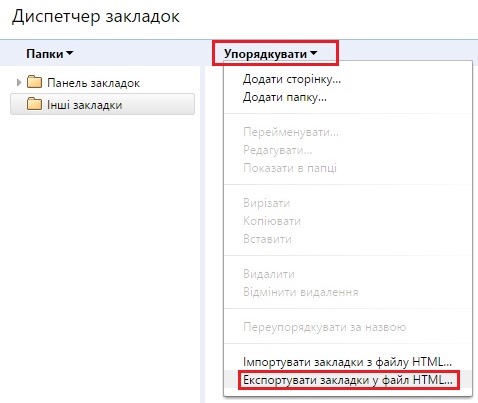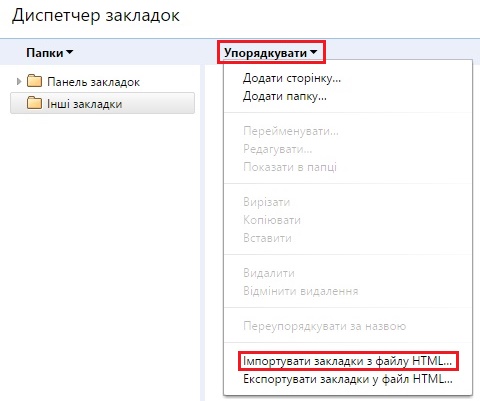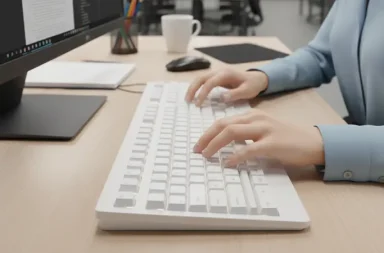Перед багатьма користувачами часто стоїть така проблема – як зберегти закладки браузера при перевстановленні операційної системи.
Чому закладки необхідно час від часу зберігати в надійному місці? Це потрібно робити для того, щоб раптово не втратити свої дані при форс-мажорних обставинах. В цьому випадку ви можете втратити всі свої відібрані посилання на цікаві вам сайти.
Відновити заново всі свої закладки не завжди вийти, особливо, якщо закладок була велика кількість і адреси сайтів, які були у вас в закладках, які не були вами збережені або записані кудись заздалегідь. Тому завжди потрібно заздалегідь подбати про збереження закладок свого браузера.
Зберігати архівні копії закладок потрібно не на тому диску, на якому у вас встановлена операційна система, а на іншому диску, якщо жорсткий диск вашого комп’ютера розділений на кілька дисків.
Ще краще буде поступити таким чином – зберігати копії закладок на зовнішньому диску, на флешці, словом, в декількох місцях одночасно. В цьому випадку збережені копії закладок будуть надійно збережені.
Використовувати збережені закладки браузера можна не тільки при перевстановлення операційної системи на вашому комп’ютері. Наприклад, ви користуєтеся двома комп’ютерами: стаціонарним і ноутбуком.
Ви можете перенести закладки Google Chrome з одного комп’ютера на інший комп’ютер, щоб мати на обох комп’ютерах однакові закладки вашого браузера.
Як зберегти закладки в Chrome
Для того, щоб зберегти закладки браузера Google Chrome, потрібно буде натиснути в правому верхньому куті на панелі інструментів на кнопку «Налагодження та управління Google Chrome». У контекстному меню потрібно натиснути послідовно на пункти «Закладки» і «Диспетчер закладок».
У новому вікні браузера «Диспетчер закладок» потрібно вибрати папку з закладками.
Далі потрібно натиснути на стрілку біля пункту «Упорядкувати», а потім вибрати в контекстному меню пункт «Експортувати закладки у файл HTML…».
У вікні Провідника необхідно вибрати місце збереження закладок. Після вибору натиснути на кнопку “Зберегти”.
Після цього закладки будуть збережені в обраному місці в форматі файлу «HTML». Цей файл можна буде скопіювати і в інше місце для його більш надійного збереження.
Як перенести закладки Google Chrome
Для того, щоб перенести закладки браузера Google Chrome потрібно встановити або запустити браузер на іншому комп’ютері або на цьому комп’ютері після перевстановлення операційної системи.
На «панелі інструментів» потрібно натиснути на кнопку «Налагодження та управління Google Chrome». У спливаю-чому контекстному меню потрібно натиснути на пункти «Закладки» => «Диспетчер закладок».
У вікні «Диспетчер закладок» необхідно натиснути на стрілку біля пункту «Упорядкувати» і натиснути на пункт «Імпортувати закладки з файлу HTML…».
У вікні Провідника необхідно вибрати файл з копіями збережених закладок і натиснути на кнопку «Відкрити».
Після цих дій у вікні «Диспетчер закладок», з’явиться папка «Імпортовано», зі збереженими раніше закладками. Надалі відновлені закладки можна перемістити, а папку «Імпортовано», потім видалити.
Таким способом зберігаються закладки, які були додані на панель закладок під адресним рядком браузера або додані в папку, яка знаходиться на панелі закладок. Закладки, які були додані безпосередньо в різні розширення браузера для візуальних закладок, збережені не будуть.
Синхронізація Google Chrome
Після оновлення, в нових версіях, браузер Google Chrome дозволяє зберігати закладки з допомогою синхронізації.
Ваші закладки будуть синхронізовані з сервером Google. При вході в Інтернет з іншого браузера Google Chrome, вам потрібно буде лише ввести дані вашого облікового запису. Відбудеться синхронізація налаштувань браузера, і на іншому браузері Google Chrome будуть точно такі настройки, як і на вашому основному браузері.
Для цього потрібно увійти в Chrome на сторінці, яка відкриється відразу після установки браузера. Якщо ви пропустили цей крок, то потім увійти в Chrome можна буде у вікні браузера, в полі «Не виконано вхід у Chrome».
Якщо у вас немає облікового запису, то створіть поштову скриньку в Google.